年末調整マイナポータル連携方法 PC版(詳細画面つき)
2020年の年末調整から電子化が行われ、マイナポータル連携で保険料等の控除証明書をデータとして取得できるようになりま…[続きを読む]
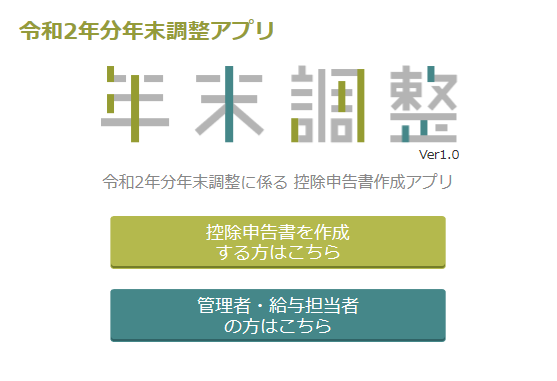
2020年の年末調整から電子化が行われ、国税庁の年末調整ソフトを利用すると、控除申告書をデータで作成し勤務先に送信できるようになりました。
勤務先がデータ提出に対応していれば、従来の紙の控除申告書の記入や提出は不要です。
PC、スマホどちらでも可能ですが、ここでは、PC(Windows 10)を利用して、年末調整でのデータ作成方法を詳細に解説します。
実際にソフトを使用してみましたので、そのときの画面を利用しながら解説していきます。
年末調整ソフトの詳細については、国税庁のサイトを参照ください。
【参照】年末調整手続の電子化に向けた取組について(令和2年分以降)
目次
年末調整控除申告書作成用ソフトウェア(以下、「年調ソフト」と省略)を利用すると、従来、紙で記入して提出していた、扶養控除申告書や配偶者控除申告書などを、データで提出できるようになります。
大変便利なソフトウェアなのですが、勤務先がデータ提出に対応していないと利用できません。
通常、対応していれば、勤務先の会社から、年調ソフトが利用できることの案内があると思いますが、案内がない場合には、国税庁の年調ソフトによるデータに対応しているか確認しましょう。
勤務先の会社が対応していない場合には、従来どおり、書面で記入して提出します。
※クラウドソフトを利用していてWEB上で記入・提出する場合もあります。
※国税庁のマニュアルでは「年末調整アプリ」「年調アプリ」という用語も使用されていますが、いずれも、年末調整ソフト(年調ソフト)と同じ意味です。
パソコン、または、スマートフォンを利用します。
推奨環境は下記のとおりです(これ以外でも利用できる可能性はありますが、未確認です)。
| デバイス | OS |
|---|---|
| パソコン | Windows 10以降 Mac OS 10.13以降 |
| スマホ | Android 7以降 iOS 12以降 |
年末調整書類の作成は、通常、会社で行いますので、ほとんどの場合は、会社のパソコンを利用することになると思われます。
ここからは、Windows 10を利用した場合のインストール方法と利用方法について解説していきます。
年調ソフトのインストール方法として、Windowsでは、次の2つの方法があります。
Microsoft Storeとは、AndroidのGoogle Play、iPhone/iPadのApp Storeのように、ソフトを探してダウンロードできる場所のことです。
ただ、通常の会社では、Microsoft Storeを利用してソフトをインストールすることはまれですので、ここでは、国税庁ホームページからダウンロードする方法を解説します。
Windowsのスタートメニューのアイコンをクリックし、設定アイコンをクリックします。
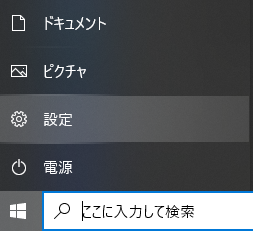
「Windowsの設定」画面が表示されますので、「更新とセキュリティ」をクリックします。
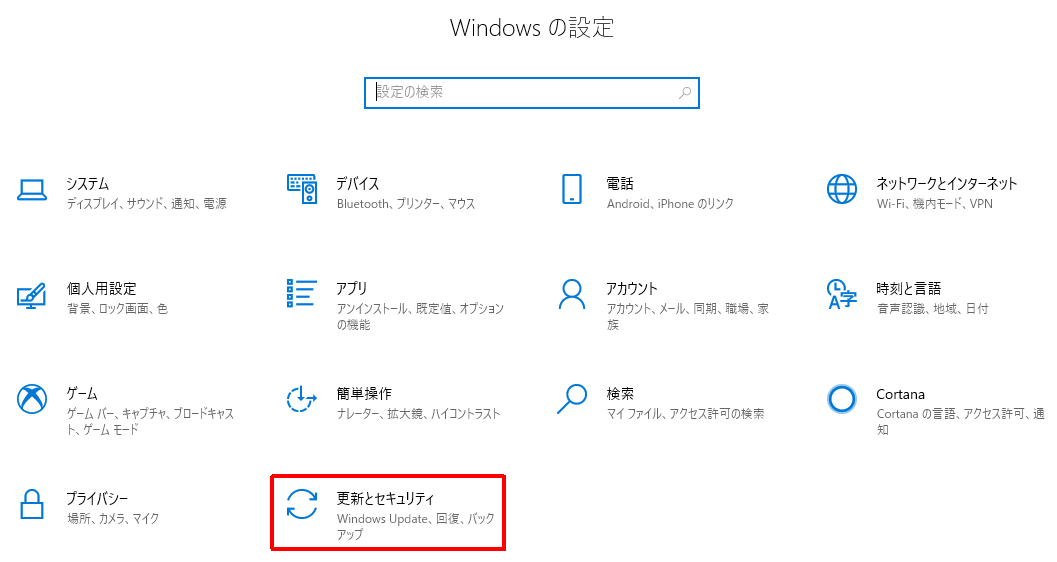
ポップアップで画面が表示されますので、左側のメニューから「開発者向け」をクリックします。
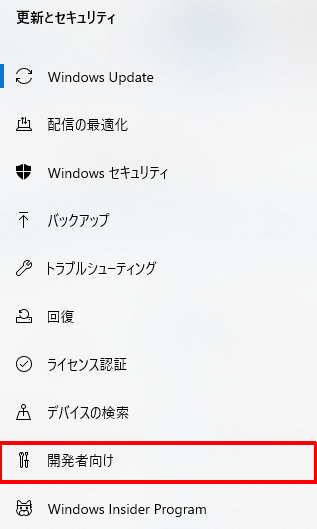
「開発者モード」をクリックします。
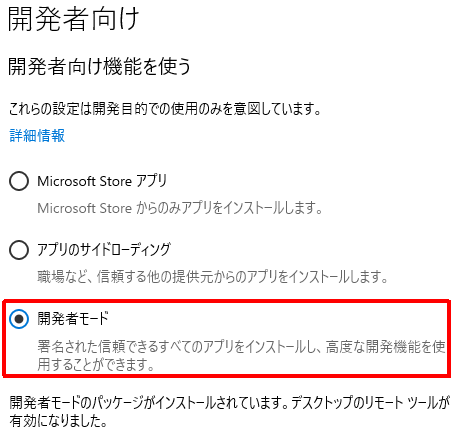
「はい」をクリックします。
すると、開発者モードが有効になり、「開発者モードのパッケージがインストールされています」という表示に変わります。
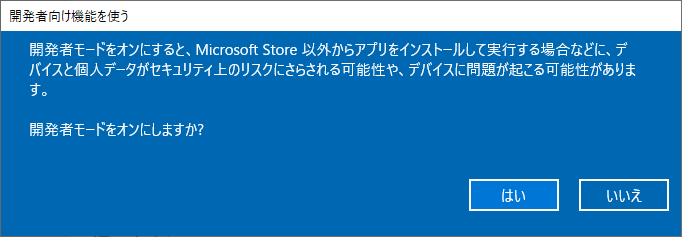
国税庁のホームページにアクセスします。
https://www.nta.go.jp/users/gensen/nenmatsu/nencho.htm
下にスクロールして、下記の画面から「年末調整控除申告書作成用ソフトウェア Window版」をクリックし、ダウンロードします。
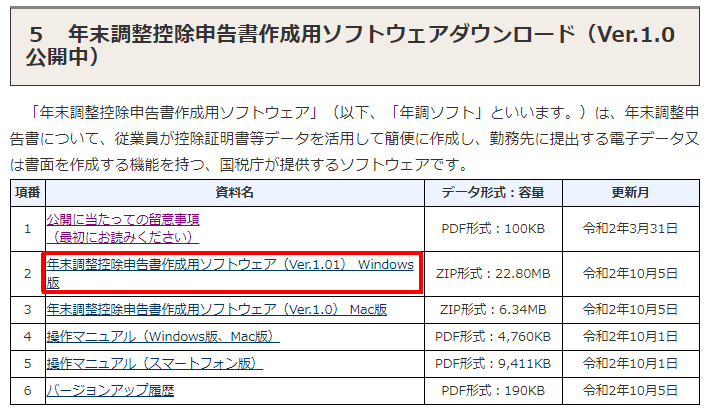
nencho_windows.zip という名前のファイルがダウンロードされますので、このファイルを選択して右クリックし、「すべて展開」を選択します。ZIPファイルが解凍されます。
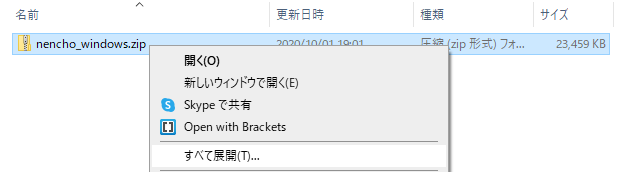
「Add-AppDevPackage.ps1」ファイルを選択し、右クリックして「PowerShellで実行」を選択します。
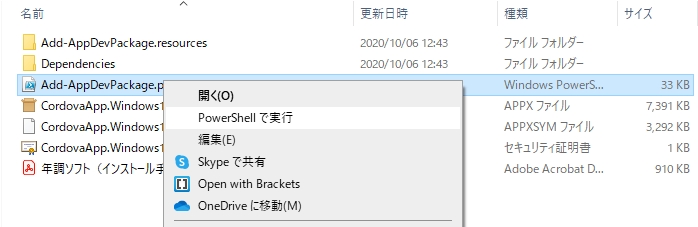
PowerShellが起動し、インストールが自動的に行われ、完了します。Enterキーを押して終了します。
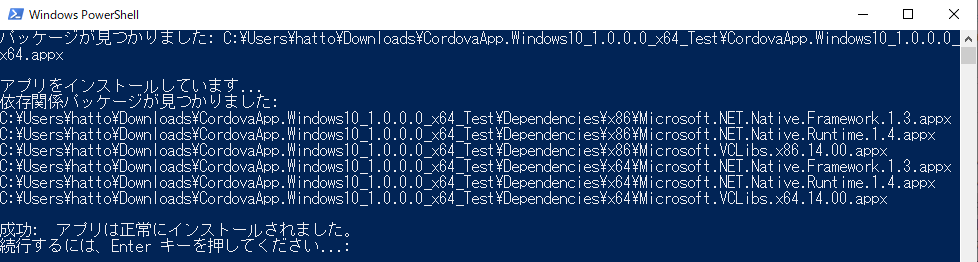
もし、以下のような画面が表示された場合は、「Y」を入力し、Enterキーを押します。

Windowsのスタートメニューのアイコンをクリックし、アプリリストを一番下のほうまでスクロールすると、年調ソフトがありますので、クリックして起動します。
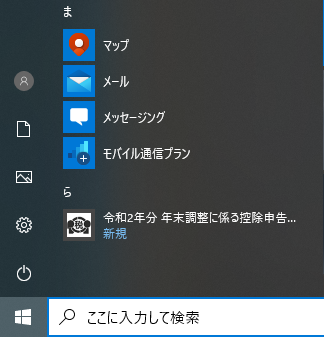
作成準備から提出までの流れは次のとおりです。
それぞれの手順でポイントとなる部分に絞って解説します。
入力手順の詳細については省略しますので、国税庁ホームページの操作マニュアル(Windows、Mac版)をご覧ください。
保険会社から送付されてくる控除証明書を準備します。
マイナポータルや保険会社のホームページからデータで入手することもできます。入手方法は下記をご覧ください。
起動すると、次の画面が表示されますので、「控除申告書を作成する方はこちら」をクリックします。
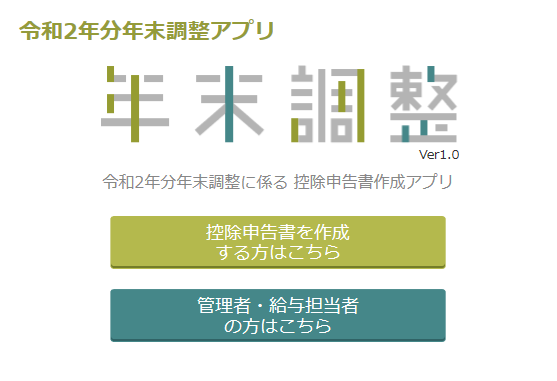
「新規作成」をクリックします。
流れを事前に確認したい場合は「作成の流れ」をクリックすると、流れを確認したうえで、作成に進むことができます。
作成する控除申告書がわからないときは「質問に回答する」をクリックすると、質問に回答したうえで、作成する申告書を確認することができます。
会社から「給与支払者情報」のデータ(デフォルトでは「shiharaisya.xml」というファイル名)をもらっている場合には、事前に「給与支払者情報インポート」を行っておくとスムーズです。;
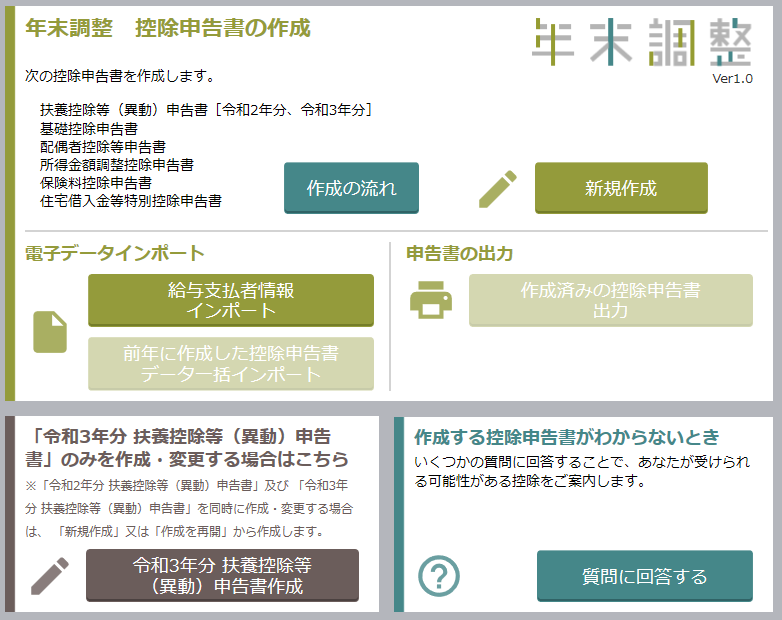
まず、初めにあなたの情報を入力します。
従来の扶養控除等申告書に記入する内容とほぼ同じです。
最後にID・パスワードを入力します。
申告書データをファイル出力する際に、このパスワードを利用します。また、次回ログインにも利用します。
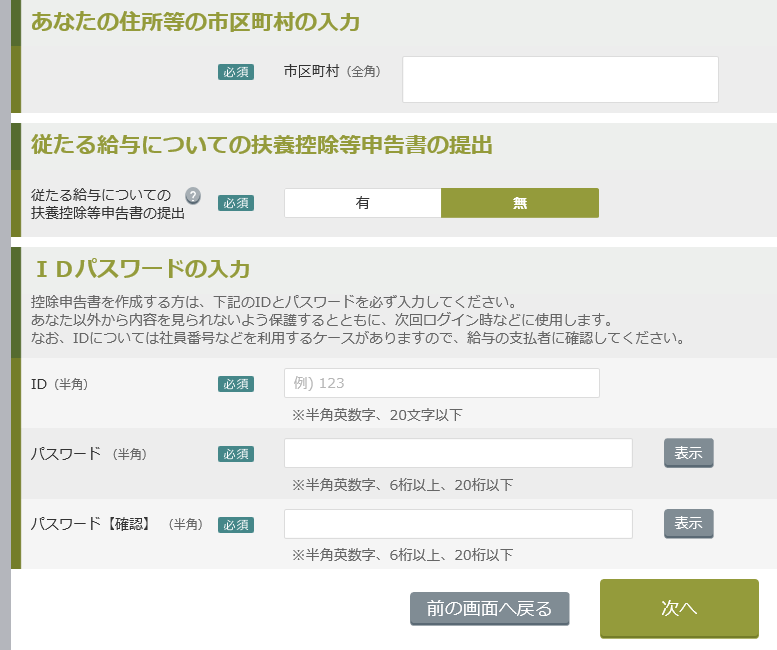
次に、給与支払者の情報を入力します。通常、会社から入力する内容の案内があるはずです。
事務所が複数ある場合、「給与の支払者の所在地」は本社・支社の住所のどちらを記入すべきかは、勤務先にお問い合わせください。
※事前に「給与支払者情報インポート」を行っている場合は、給与支払者の情報の入力は不要です。
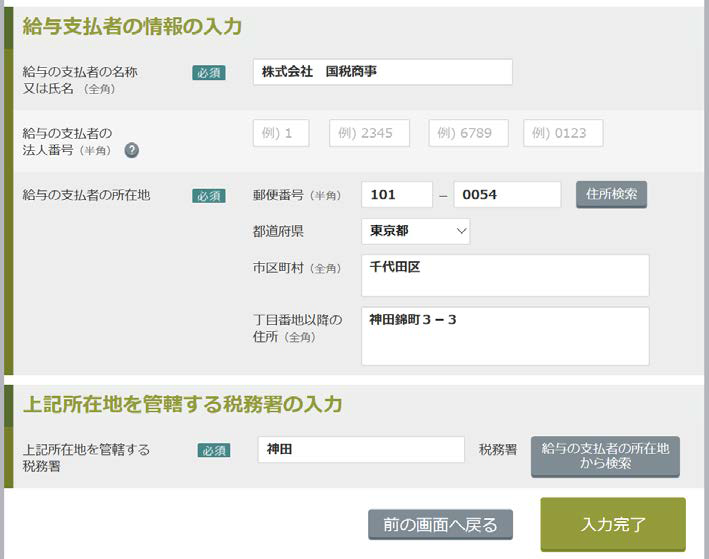
控除証明書の電子データをファイルで保険会社から入手している場合には、インポートをします。
マイナポータルから直接取得することも可能ですが、マイナポータルの「ぴったりサービス」から「マイナポータルAP」をインストールしておく必要があります。やや手順が複雑ですので、電子ファイルをインポートするほうが簡単かもしれません。
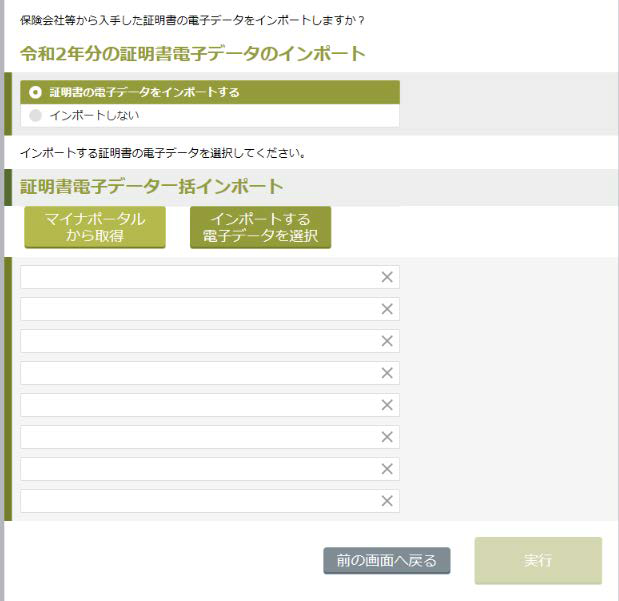
次の控除申告書をこの順番で作成していきます。
個人ごとに必要な申告書は異なりますので、必要なものだけ表示されています。
※住宅借入金特別控除申告書について、控除を最初に受けたのが平成31年(令和元年)分以降の場合のみ、年調ソフトで作成可能です。平成30年分以前から控除を受けている方は、税務署から送付されている書面の申告書に記入して勤務先に提出します。
途中で一時保存をして、メニューから「作成を再開」をクリックして再開できます。
その際には、作成状況が表示され、どの申告書まで入力したのか一目でわかるようになっています。
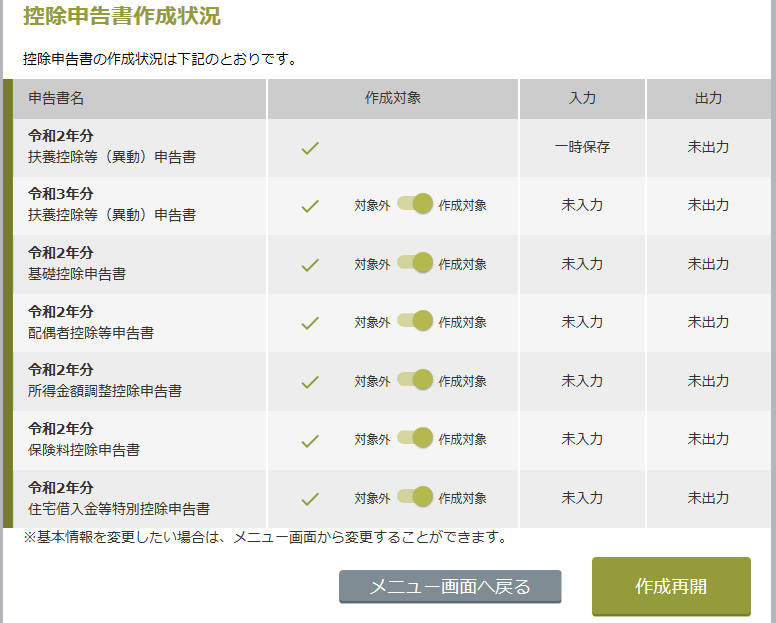
すべての申告書作成を完了したら
のどちらかを選択します。
年調ソフトを利用しているのであれば、通常、勤務先が電子データに対応しているということですので、ここでは電子データ出力のみを解説します。
出力形式として「電子データで出力する」を選択します。
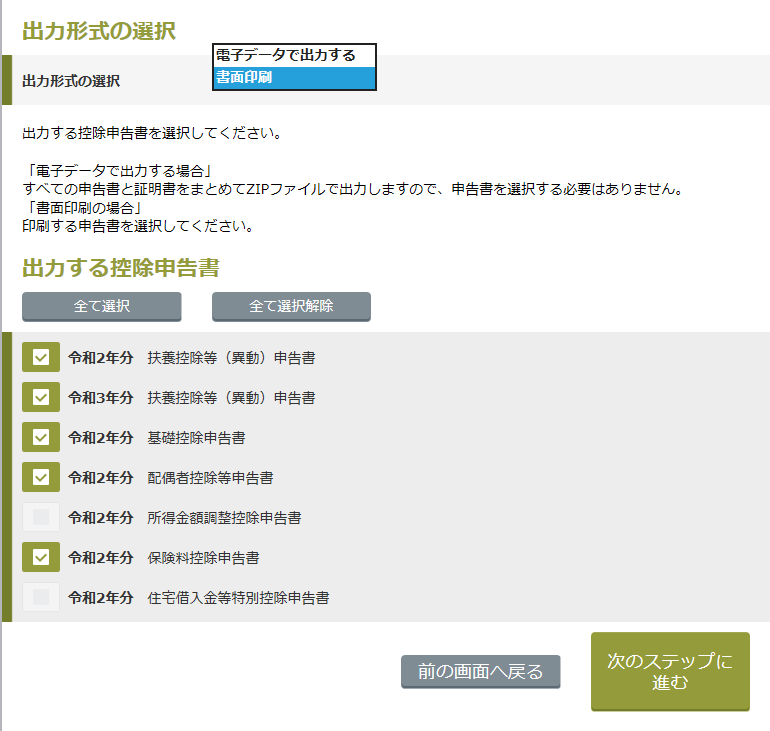
ここで、ご自身と配偶者・扶養家族のマイナンバーの入力画面が表示されます。
初めて提出する場合はマイナンバーを入力します。
すでにマイナンバーを記入して勤務先に提出している場合は、再度のマイナンバー提出は不要の場合がありますので、勤務先にお問い合わせください。マイナンバー提出不要の場合は「マイナンバーは提出済み」を選択します。
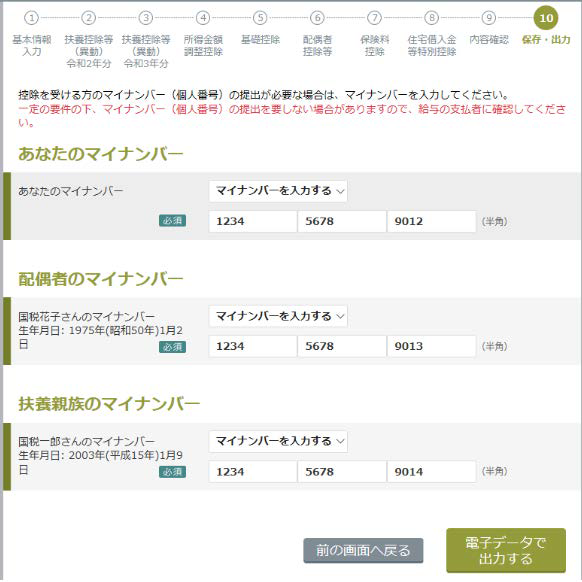
出力にあたって、「電子署名を付与する」か「パスワードをかける」のどちらかを選択します。
こちらもどちらにすべきかは勤務先にお問い合わせください。
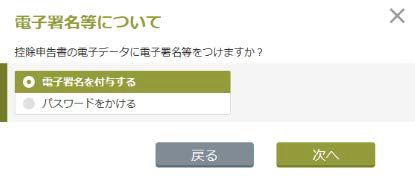
電子署名を付与するには、マイナンバーカードと署名用パスワード(半角英数字6~16桁)が必要です。
ここで、パスワードを連続して5回間違えると、ロックされてしまい、解除するには市区町村の窓口に行く必要がありますので、ご注意ください。
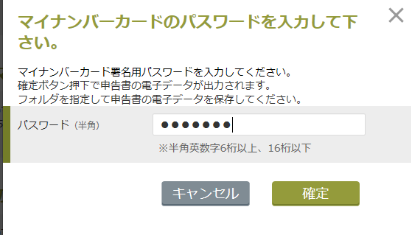
マイナンバーカードをうまく使えない、パスワードがわからない場合には、「パスワードをかける」方法で出力するほうが良いでしょう。
ここでは、改めてパスワードを入力する必要はなく、最初に設定したパスワードが利用されます。
「ID_pass.zip」「ID_nopass.zip」という2つのファイルが作成されますが、「ID_pass.zip」のほうがパスワードがかかっているファイルです。
最後に、電子署名を付与したデータ、またはパスワードをかけたデータを、勤務先に提出します。
提出方法は、E-mail、指定フォルダにアップロードなど、いろいろな方法が考えられますが、勤務先にお問い合わせください。
保険会社等から受領した控除証明書が、ハガキなど書面の場合には、その証明書をそのまま書面で勤務先に提出します。
つまり、控除申告書はデータで提出し、控除証明書は書面で提出することになります。